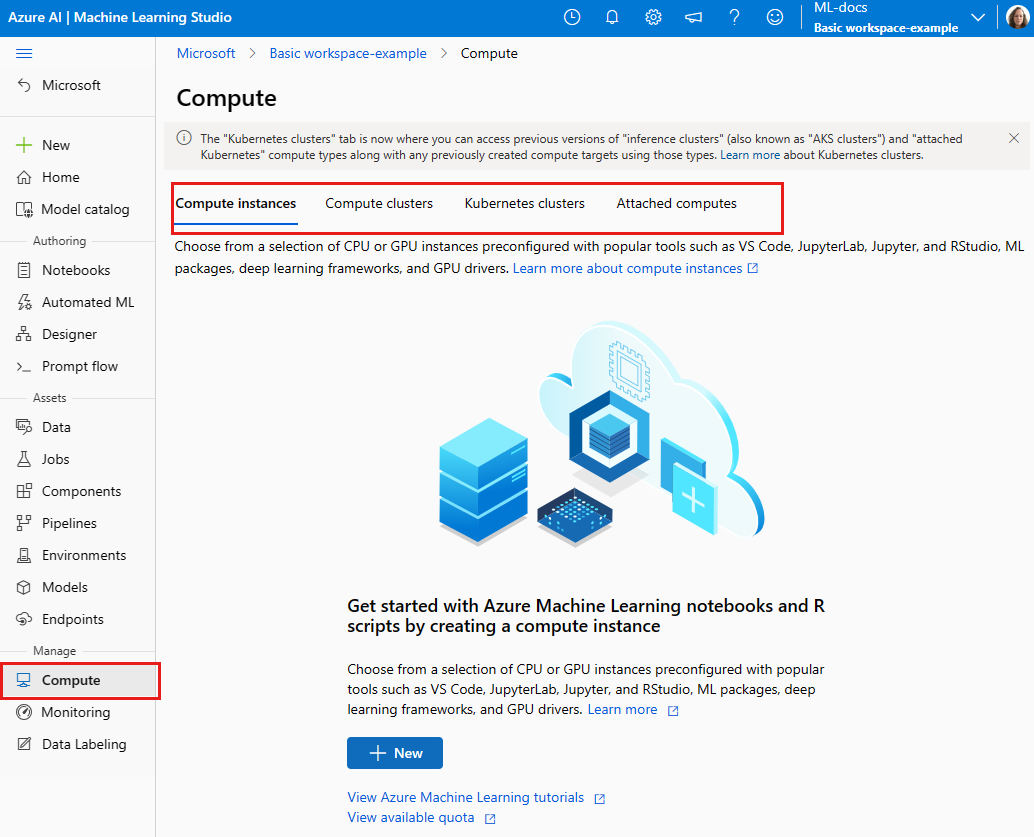إدارة موارد الحساب لتدريب النموذج والتوزيع في الاستوديو
في هذه المقالة، تعرف على كيفية إدارة موارد الحساب التي تستخدمها لتدريب النموذج وتوزيعه في Azure Machine studio.
المتطلبات الأساسية
- في حال لم يكن لديك اشتراك Azure، فأنشئ حساباً مجانيّاً قبل البدء. جرب الإصدار المجاني أو المدفوع الخاص بـ التعلم الآلي من Azure اليوم
- مساحة عمل التعلم الآلي من Microsoft Azure
ما هدف الحساب؟
باستخدام Azure Machine Learning، يمكنك تدريب نموذجك على موارد أو بيئات مختلفة، يُشار إليها مجتمعة باسم أهداف الحساب). قد يكون هدف الحساب جهازا محليا أو موردا سحابيا، مثل حساب التعلم الآلي من Azure أو Azure HDInsight أو جهاز ظاهري بعيد.
يمكنك أيضا استخدام الحوسبة بلا خادم كهدف حساب. لا يوجد شيء يمكنك إدارته عند استخدام الحوسبة بلا خادم.
عرض أهداف الحساب
لعرض جميع أهداف الحساب لمساحة عملك، استخدم الخطوات التالية:
انتقل إلى Azure Machine Learning studio.
ضمن Manage، حدد Compute.
حدد علامات التبويب في الأعلى لعرض كل نوع من أنواع أهداف الحساب.
هام
إذا كان مثيل الحساب أو مجموعات الحوسبة يستند إلى أي من هذه السلسلة، فقم بإعادة إنشائها بحجم جهاز ظاهري آخر قبل تاريخ إيقافها لتجنب تعطيل الخدمة.
ستتوقف هذه السلسلة في 31 أغسطس 2023:
ستتوقف هذه السلسلة في 31 أغسطس 2024:
مثيل الحساب وأنظمة المجموعات
يمكنك إنشاء مثيلات الحساب وأنظمة مجموعات الحساب في مساحة العمل الخاصة بك، باستخدام Azure Machine Learning SDK أو CLI أو studio:
بالإضافة إلى ذلك، يمكنك استخدام ملحق VS Code لإنشاء مثيلات الحساب وأنظمة مجموعات الحساب في مساحة العمل الخاصة بك.
مجموعات أجهزة كمبيوتر Kubernetes
للحصول على معلومات حول تكوين مجموعة Kubernetes وإرفاقها إلى مساحة العمل الخاصة بك، راجع تكوين مجموعة Kubernetes ل Azure التعلم الآلي.
أهداف الحساب الأخرى
لاستخدام الأجهزة الظاهرية التي تم إنشاؤها خارج مساحة عمل Azure Machine Learning، يجب عليك أولاً إرفاقها بمساحة عملك. إرفاق مورد حساب يجعله متوفرًا لمساحة عملك.
انتقل إلى Azure Machine Learning studio.
ضمن Manage، حدد Compute.
في علامات التبويب الموجودة في الأعلى، حدد الحساب المرفق لإرفاق هدف حساب للتدريب.
حدد "+جديد"، ثم حدد نوع الحساب المراد إرفاقه. لا يمكن إرفاق جميع أنواع الحساب من استديو التعلم الآلي من Azure.
املأ النموذج وقدم قيما للخصائص المطلوبة.
إشعار
توصي Microsoft باستخدام مفاتيح SSH، وهي أكثر أمانا من كلمات المرور. كلمات المرور عرضة للهجمات بالقوة الغاشمة. تعتمد مفاتيح SSH على تواقيع التشفير. للحصول على معلومات حول كيفية إنشاء مفاتيح SSH للاستخدام مع أجهزة Azure الظاهرية، راجع المستندات التالية:
حدد إرفاق.
لفصل حسابك، استخدم الخطوات التالية:
- في استديو التعلم الآلي من Azure، حدد الحساب، والحساب المرفق والحساب الذي ترغب في إزالته.
- استخدم الارتباط فصل لفصل الحساب.
الاتصال مع وصول SSH
بعد إنشاء حساب مع تمكين وصول SSH، استخدم هذه الخطوات للوصول.
ابحث عن الحساب في موارد مساحة العمل الخاصة بك:
- على اليسار، حدد حساب.
- استخدم علامات التبويب في الأعلى لتحديد مثيل الحساب أو نظام مجموعة الحساب للعثور على جهازك.
حدد اسم الحساب في قائمة الموارد.
ابحث عن سلسلة الاتصال:
بالنسبة لـ مثيل حساب، حدد اتصال في أعلى قسم التفاصيل.

بالنسبة لـ نظام مجموعة الحساب، حدد العقد في الأعلى، ثم حدد سلسلة الاتصال في جدول العقدة الخاصة بك.
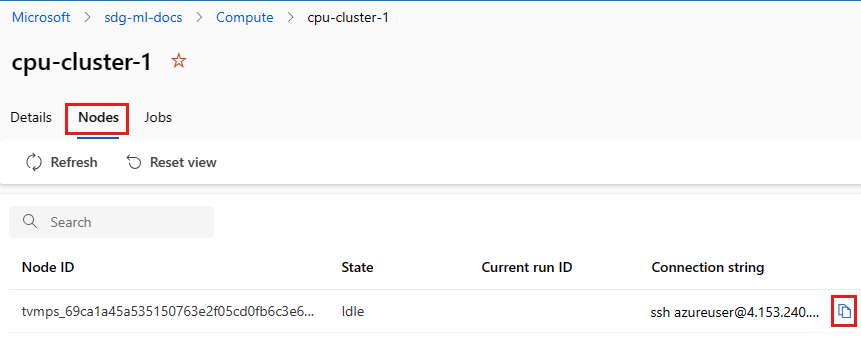
نسخ سلسلة الاتصال.
افتح PowerShell أو نافذة موجه الأوامر:
الانتقال إلى الدليل أو المجلد حيث يتم تخزين المفتاح الخاص بك
أضف علامة -i إلى سلسلة الاتصال لتحديد موقع المفتاح الخاص وقم بالإشارة إلى مكان تخزينه:
ssh -i <keyname.pem> azureuser@... (rest of connection string)
بالنسبة لمستخدمي Linux، اتبع الخطوات من إنشاء واستخدام زوج مفاتيح SSH لأجهزة Linux الظاهرية في Azure
لاستخدام SCP:
scp -i key.pem -P {port} {fileToCopyFromLocal } azureuser@yourComputeInstancePublicIP:~/{destination}
الخطوات التالية
- استخدم مورد الحساب لإرسال تشغيل تدريب.
- تعرف على كيفية ضبط المعلمات الفائقة بكفاءة لبناء نماذج أفضل.
- بمجرد أن يكون لديك نموذج مدرب، تعرف على كيفية توزيع النماذج ومكانها.
- استخدام التعلم الآلي من Azure في شبكة Azure الظاهرية
الملاحظات
قريبًا: خلال عام 2024، سنتخلص تدريجيًا من GitHub Issues بوصفها آلية إرسال ملاحظات للمحتوى ونستبدلها بنظام ملاحظات جديد. لمزيد من المعلومات، راجع https://aka.ms/ContentUserFeedback.
إرسال الملاحظات وعرضها المتعلقة بـ